Docker 네트워크 사용법
- DOCKER
- 2022. 4. 1. 19:12

참조
소개
- Docker 컨테이너(Container) 는 격리된 환경에서 돌아가기 때문에 기본적으로 다른 컨테이너와의 통신이 불가능합니다.
- 하지만 여러 개의 컨테이너를 하나의 Docker 네트워크(netowrk) 에 연결시키면 서로 통신이 가능해 집니다.
컨테이너의 네트워크 구조
- 만약 외부와 연결을 해야 할 경우에는 호스트에 veth(=virtual eth) 라는 네트워크 인터페이스를 생성하고 컨테이너의 eth와 연결이 됩니다.
- veth 인터페이스는 사용자가 직접 생성할 필요 없이 도커엔진에 의해 자동으로 생성됩니다.
- veth 인터페이스 뿐만 아니라 docker() 라는 브리지도 있는데 이는 veth 인터페이스와 바인딩 되어 호스트의 eth 인터페이스와 연결을 해줍니다.
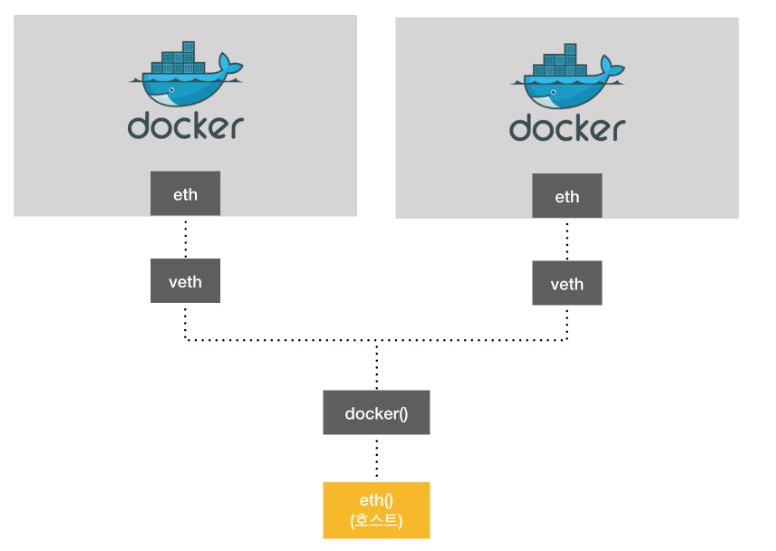
네트워크 조회
- docker network ls 커맨드를 사용하면 현재 생성되어 있는 Docker 네트워크 목록을 조회할 수 있습니다.
> docker network ls
NETWORK ID NAME DRIVER SCOPE
4a9fdf18b9a8 bridge bridge local
f99ab66f7ec5 desktop_default bridge local
78f0ef827542 docker_oracle_default bridge local
0102b731df18 host host local
b493c4f3027c none null local- bridge, host, none 은 Docker 데몬(daemon) 이 실행되면서 디폴트로 생성되는 네트워크 입니다.
- 대부분의 경우에는 이러한 디폴트 네트워크를 이용하는 것 보다는 사용자가 직접 네트워크를 생성해서 사용하는 것을 권장합니다.
네트워크 유형
bridge
- docker() 브리지와 비슷하지만 사용자가 정의한 브리지를 생성해 각 컨테이너에 연결하는 네트워크 구조로 컨테이너는 연결된 브리지를 통해 외부와 통신할 수 있습니다.
- 보통 컨테이너가 사용하는 네트워크를 추가로 생성할 때에는 bridge 네트워크를 생성합니다.
- 네트워크 생성 시 별도의 드라이버(bridge, host, none) 을 지정하지 않으면 default 값으로 생성되는 네트워크 입니다.
host
- host 유형의 네트워크는 호스트의 네트워크를 공유합니다.
- 컨테이너 내부의 어플리케이션을 별도의 포트 포워딩 없이 바로 서비스 할 수 있습니다.
none
- 컨테이너에 어떤 네트워크도 할당하지 않습니다.
- 외부와 단전됩니다.
네트워크 생성
- docker network create 커맨드 명령을 사용하여 새로운 Docker 네트워크를 생성합니다.
> docker network create our-net
6531dbe9f1eaece4f58afbaf03759b3c7ceb8f960f5ace98a8bd1e2fb78abb00
> docker network ls
NETWORK ID NAME DRIVER SCOPE
4a9fdf18b9a8 bridge bridge local
f99ab66f7ec5 desktop_default bridge local
78f0ef827542 docker_oracle_default bridge local
0102b731df18 host host local
786bfdaf9470 jobeomheegithubio_default bridge local
b493c4f3027c none null local
-6531dbe9f1ea our-net bridge local- 추가된 네트워크는 docker network ls 커맨드 명령어를 통해 확인할 수 있습니다.
- -d 옵션을 사용하지 않았기 때문에 기본값인 bridge 네트워크로 생성된 것을 확인할 수 있습니다.
네트워크 상세 정보
- 앞서 추가한 네트워크의 상세 정보를 확인합니다.
- docker network inspect 커맨드 명령어를 통해 확인할 수 있습니다.
- 아래 Containers 항목을 보면 out-net 네트워크에 아무 컨테이너도 아직 연결되지 않은 것을 확인할 수 있습니다.
> docker network inspect our-net
[
{
"Name": "our-net",
"Id": "6531dbe9f1eaece4f58afbaf03759b3c7ceb8f960f5ace98a8bd1e2fb78abb00",
"Created": "2022-03-31T23:27:43.0542847Z",
"Scope": "local",
"Driver": "bridge",
"EnableIPv6": false,
"IPAM": {
"Driver": "default",
"Options": {},
"Config": [
{
"Subnet": "172.21.0.0/16",
"Gateway": "172.21.0.1"
}
]
},
"Internal": false,
"Attachable": false,
"Ingress": false,
"ConfigFrom": {
"Network": ""
},
"ConfigOnly": false,
"Containers": {},
"Options": {},
"Labels": {}
}
]
네트워크에 컨테이너 연결
- 먼저 컨테이너 하나를 one 이라는 이름으로 실행해 보도록 하겠습니다.
> docker run -itd --name one busybox
Unable to find image 'busybox:latest' locally
latest: Pulling from library/busybox
554879bb3004: Pull complete
Digest: sha256:caa382c432891547782ce7140fb3b7304613d3b0438834dce1cad68896ab110a
Status: Downloaded newer image for busybox:latest
afd8bad9cf9e6fb4b1443669e00666093562d00c4416bebccb85715069aba918- 컨테이너를 실행할 때 --network 옵션을 명시해주지 않으면, 기본적으로 bridge 라는 이름의 디폴트 네트워크에 붙게 됩니다.
> docker network inspect bridge
[
{
"Name": "bridge",
"Id": "4a9fdf18b9a8e60730728fedc255285a6d8965b08e1c4cedd7e88ce9aad02914",
"Created": "2022-03-31T22:05:28.2450003Z",
"Scope": "local",
"Driver": "bridge",
"EnableIPv6": false,
"IPAM": {
"Driver": "default",
"Options": null,
"Config": [
{
"Subnet": "172.17.0.0/16",
"Gateway": "172.17.0.1"
}
]
},
"Internal": false,
"Attachable": false,
"Ingress": false,
"ConfigFrom": {
"Network": ""
},
"ConfigOnly": false,
"Containers": {
"afd8bad9cf9e6fb4b1443669e00666093562d00c4416bebccb85715069aba918": {
"Name": "one",
"EndpointID": "0b3908706bb9e4edb9a8e07f784018cbd7a1c3e8d14c845d9f5ce9e3c72eee23",
"MacAddress": "02:42:ac:11:00:02",
"IPv4Address": "172.17.0.2/16",
"IPv6Address": ""
}
},
"Options": {
"com.docker.network.bridge.default_bridge": "true",
"com.docker.network.bridge.enable_icc": "true",
"com.docker.network.bridge.enable_ip_masquerade": "true",
"com.docker.network.bridge.host_binding_ipv4": "0.0.0.0",
"com.docker.network.bridge.name": "docker0",
"com.docker.network.driver.mtu": "1500"
},
"Labels": {}
}
]one 컨테이너 out-net 네트워크에 연결하기
- one 컨테이너를 위에서 생성한 our-net 네트워크에 연결해 보도록 하겠습니다.
- DOcker 네트워크에 컨테이너를 연결할 때에는 docker network connect 커맨드 명령어를 사용합니다.
> docker network connect out-net one- out-net 네트워크의 상세 정보를 다시 확인해보면 Containers 항목에 one 컨테이너가 추가된 것을 확인할 수 있습니다.
- one 컨테이너에 IP
172.21.0.2가 할당된 것을 확인할 수 있습니다.
> docker network inspect our-net
[
{
"Name": "our-net",
"Id": "6531dbe9f1eaece4f58afbaf03759b3c7ceb8f960f5ace98a8bd1e2fb78abb00",
"Created": "2022-03-31T23:27:43.0542847Z",
"Scope": "local",
"Driver": "bridge",
"EnableIPv6": false,
"IPAM": {
"Driver": "default",
"Options": {},
"Config": [
{
"Subnet": "172.21.0.0/16",
"Gateway": "172.21.0.1"
}
]
},
"Internal": false,
"Attachable": false,
"Ingress": false,
"ConfigFrom": {
"Network": ""
},
"ConfigOnly": false,
"Containers": {
"afd8bad9cf9e6fb4b1443669e00666093562d00c4416bebccb85715069aba918": {
"Name": "one",
"EndpointID": "600660015dfd54b9d0ebc9f97f729dd019912d169d807709aaa5c28cf495611c",
"MacAddress": "02:42:ac:15:00:02",
"IPv4Address": "172.21.0.2/16",
"IPv6Address": ""
}
},
"Options": {},
"Labels": {}
}
]
네트워크로부터 컨테이너 연결 해제
- 하나의 컨테이너는 여러 개의 네트워크에 동시에 연결할 수 있습니다.
- 최초에 one 컨테이너를 생성할 때 bridge 네트워크에 붙었기 때문에, 현재 one 컨테이너는 out-net 네트워크와 bridge 네트워크에 동시에 붙어있게 됩니다.
- one 컨테이너를 bridge 네트워크로부터 때어 내도록 합니다.
- Docker 네트워크로부터 컨테이너의 연결을 끊을 떄는 docker network disconnect 커맨드 명령을 사용합니다.
> docker network disconnect bridge one
두번째 컨테이너 생성 및 연결
- 네트워크에 홀로 있는 컨테이너는 큰 의미가 없습니다.
- 하나의 컨테이너를 실행하여 out-net 네트워크에 연결하도록 합니다.
- 이번에는 --network 옵션을 사용해서 컨테이너를 실행하면서 바로 연결할 네트워크를 지정해 주도록 합니다.
> docker run -itd --name two --network our-net busybox
5f1f0c70ea7bdd6b0b696f340b023b0017751dc10fed9c4b61b220c5a958c59e- out-net 네트워크의 상세 정보를 확인해보면 two 컨테이너에 IP 172.21.0.3 이 할당되어 연결되어 있는 것을 확인할 수 있습니다.
> docker network inspect our-net
[
{
"Name": "our-net",
"Id": "6531dbe9f1eaece4f58afbaf03759b3c7ceb8f960f5ace98a8bd1e2fb78abb00",
"Created": "2022-03-31T23:27:43.0542847Z",
"Scope": "local",
"Driver": "bridge",
"EnableIPv6": false,
"IPAM": {
"Driver": "default",
"Options": {},
"Config": [
{
"Subnet": "172.21.0.0/16",
"Gateway": "172.21.0.1"
}
]
},
"Internal": false,
"Attachable": false,
"Ingress": false,
"ConfigFrom": {
"Network": ""
},
"ConfigOnly": false,
"Containers": {
"5f1f0c70ea7bdd6b0b696f340b023b0017751dc10fed9c4b61b220c5a958c59e": {
"Name": "two",
"EndpointID": "fbf880b0ada77c3bdcd87a2e27ed9b8c19f294eeb8ef0adc8ffd4468a892daf3",
"MacAddress": "02:42:ac:15:00:03",
"IPv4Address": "172.21.0.3/16",
"IPv6Address": ""
},
"afd8bad9cf9e6fb4b1443669e00666093562d00c4416bebccb85715069aba918": {
"Name": "one",
"EndpointID": "600660015dfd54b9d0ebc9f97f729dd019912d169d807709aaa5c28cf495611c",
"MacAddress": "02:42:ac:15:00:02",
"IPv4Address": "172.21.0.2/16",
"IPv6Address": ""
}
},
"Options": {},
"Labels": {}
}
]
컨테이너간 네트워킹
- 앞에서 one, two 2개의 컨테이너를 생성하였고, out-net 네트워크에 추가하였습니다.
- 이제 실제로 2개의 컨테이너가 네트워크를 통해 서로 소통이 가능한지 테스트 진행합니다.
- 먼저 one 컨테이너에서 two 컨테이너를 상대로 ping 명령어를 날려 보겠습니다.
> docker exec one ping two
PING two (172.21.0.3): 56 data bytes
64 bytes from 172.21.0.3: seq=0 ttl=64 time=0.070 ms
64 bytes from 172.21.0.3: seq=1 ttl=64 time=0.058 ms
64 bytes from 172.21.0.3: seq=2 ttl=64 time=0.042 ms
64 bytes from 172.21.0.3: seq=3 ttl=64 time=0.040 ms- 반대로 two 컨테이너에서 one 컨테이너를 상대로 ping 명령어는 날립니다.
PING 172.21.0.2 (172.21.0.2): 56 data bytes
64 bytes from 172.21.0.2: seq=0 ttl=64 time=0.069 ms
64 bytes from 172.21.0.2: seq=1 ttl=64 time=0.068 ms
64 bytes from 172.21.0.2: seq=2 ttl=64 time=0.240 ms
64 bytes from 172.21.0.2: seq=3 ttl=64 time=0.054 ms
네트워크 제거
- docker network rm 커맨드 명령어를 사용해서 네트워크를 제거할 수 있습니다.
> docker network rm our-net
Error response from daemon: error while removing network: network our-net id e6dfe4a9a5ec85abcb484662c30a3a0fc76df217dde76d52fac39fae8412ca68 has active endpoints- 현재 위 에러는 네트워크 상에서 실행 중인 컨테이너가 있기 때문에 제거하지 못하는 것입니다.
- 먼저 해당 네트워크에 연결되어 실행중인 모든 컨테이너를 중지 시키고, 다음으로 네트워크를 삭제 해야 합니다.
$ docker stop one two
one
two
$ docker network rm our-net
our-net728x90
'DOCKER' 카테고리의 다른 글
| [Docker] Docker Hub 이미지 Pull denied 에러 (0) | 2022.11.03 |
|---|---|
| [Docker] PostgreSQL Docker Compose 파일 작성 (0) | 2022.04.12 |
| [Docker] 도커 볼륨 (0) | 2021.11.08 |
| [Docker] 도커 볼륨 (0) | 2021.11.04 |
| [Docker] 오라클 11g 컨테이너 실행 및 볼륨 설정하기 (0) | 2021.09.27 |
이 글을 공유하기










